MV-3040:耐久性および疲労解析ツール
チュートリアルレベル:中級 本チュートリアルでは、シミュレーションの実行結果を、NCodeなどのツールによる疲労解析に使用できるファイルフォーマットに変換する方法、および、MotionViewアニメーションウィンドウから疲労解析ファイルを書き出す方法について学習します。
- Fatigue Prep
- menu barからこの機能にアクセスするため、をクリックします。
図 1. 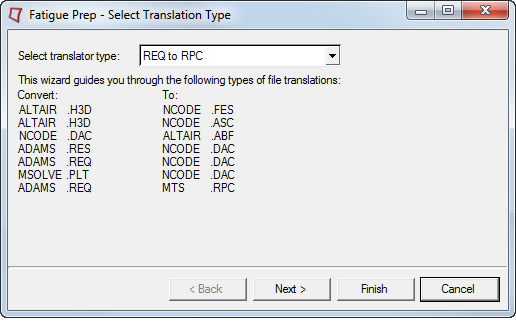
表 1. 変換前のフォーマット 変換後のフォーマット Altair .H3D flexbody (modal content) Ncode .FES/.ASC Ncode .DAC Altair .ABF ADAMS .RES (modal participation factors) Ncode .DAC ADAMS .REQ files (loads information) Ncode .DAC Altair .PLT Ncode .DAC ADAMS .REQ files (loads information) MTS .RPC - Flex File Gen
- menu barからこの機能にアクセスするため、をクリックします。
図 2. 
- build plots
- HyperGraphクライアントから、
 (build plot)アイコンをクリックし、この機能にアクセスします。
(build plot)アイコンをクリックし、この機能にアクセスします。
- HyperGraphクライアントから、
Fatigue Prepウィザードの使用
このステップでは、Fatigue Prepウィザードを使ってH3DファイルをFESファイルに変換します。
- 新しいMotionViewセッションを開始します。
- MBD Modelウィンドウを選択します。
-
menu barでをクリックします。
図 3. Fatigue Prepウィザード 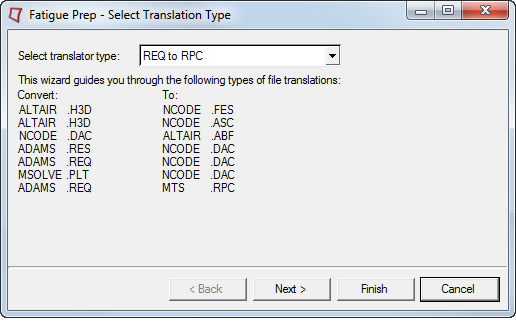
- ドロップダウンメニューからH3D to FESを選択します。続いて、Nextをクリックします。
- H3Dファイルに、mbd_modeling\durability_fatigueフォルダーにあるsla_flex.h3dを指定します。
-
FESファイルに<working
directory>\sla_flex_left.fesを指定します。
図 4. Fatigue Prepウィザード 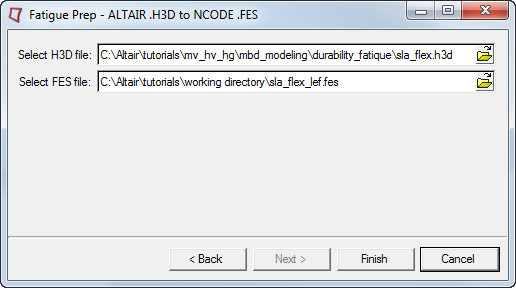
-
Finishをクリックします。
Altair弾性体プリプロセッサが起動され、FESファイルが<working directory>に作成されます。
Fatigue Prepウィザードを使用すると、結果ファイルを.fes、.ascまたは.dacファイルに変換することができます。これらのファイルは、NcodeのFE-Fatigueソフトウェアで疲労および耐久性解析に使うことができます。
ADAMS結果のREQからDACへの変換
このステップでは、Fatigue Prepトランスレーターを使用し、ADAMSの実行結果をDACファイルに変換します。
- 新しいMotionViewセッションを開始します。
- MBD Modelウィンドウを選択します。
- menu barでをクリックします。
- ドロップダウンメニューからREQ to DACを選択します。続いて、Nextをクリックします。
-
Select req fileの横のファイルブラウザボタンをクリックし、reqをdurability_fatigueフォルダーにあるindy.reqに指定します。
注: DACファイルフォーマットは、振動数の身が指定され各タイムステップは指定されないため、等しくないタイムステップはサポートしません。したがって、REQファイルは等しい出力タイムステップを有している必要があります。
- Select DACファイルに、ファイルブラウザボタンをクリックし、<working directory>内の出力ファイル名としてindy.dacを指定します。
-
Y TypeにDisplacementを選択します。
Y requestとY componentsは自動的に次の欄に入力されます。
-
最初の5つのY requestsと3つのY componentsを選択します。
図 5. REQ to DAC変換 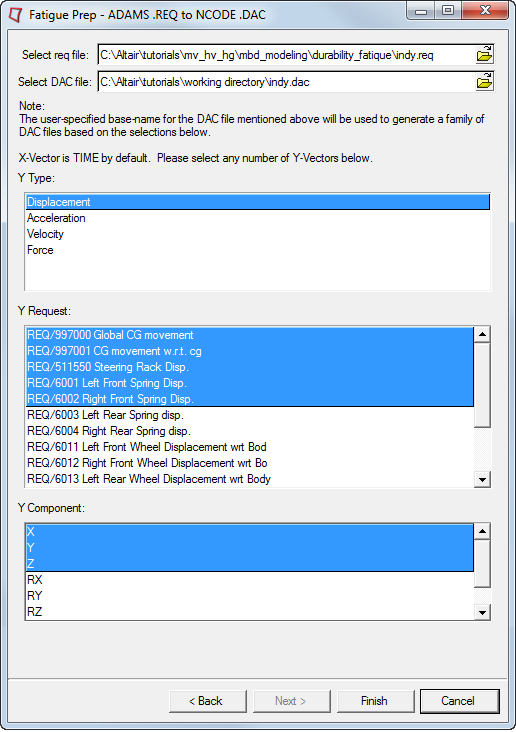
注: REQ2DAC変換には、任意の数のY requestsとY componentsを選ぶことができます。 -
Finishをクリックします。
画面上に'Translation complete'(変換が完了しました)のメッセージが表示されます。MotionSolveは、選択された各組み合わせについて、15個のDACファイルを生成します。
- Cancelをクリックしてプウィンドウを閉じます。
- アプリケーションをHyperGraph 2Dに切り替えます。
-
Build Plotsパネルで、<working
directory>からファイルindy_D_997000_X.dacを読み込みます。
注: このファイル名において、Dは変位を、9970000はリクエスト数を、Xはコンポーネントを表わします。これが、プロッティングを行うDACファイルについての情報を得る方法です。
-
プロットを確認するために、Applyをクリックします。
注: 元のREQファイルからの結果を比較目的でプロットすることも可能です。
Flex Fileツールの使用
ここでは、Flex Fileツールの使用方法を習得します。
- 新しいMotionViewセッションを開始します。
-
menu barでをクリックします。
Flex File Generatorダイアログが表示されます。このダイアログには、変換に必要なファイルがリストされています。
- Save the *flx file asを使用し、ファイルの宛先に<working-dir>\sla_flexを指定します。
- Number of Flexbodies欄に2と入力します。これは、このモデルが弾性体として2つのロアコントロールアームを含んでいるためです。
- Select model source (*.gra)ファイルブラウザを使って、ファイルsla_flex.gra をdurability_fatigueフォルダーから選択します。
- Select result source (ASCII *.res)ファイルブラウザを使って、ファイルsla_flex.res をdurability_fatigueフォルダーから選択します。
- Select flexible body source (*.h3d)ファイルブラウザを使って、ファイルsla_flex.h3d をdurability_fatigueフォルダーから選択します。
- 2つめのSelect flexible body source (*.h3d)ファイルブラウザを使って、ファイルsla_flex_m.h3d をdurability_fatigueフォルダーから選択します。
-
2つのH3DファイルのID欄にそれぞれ10404と20404を入力します。
これらの値は、ADAMSソルバーのADM入力デック内の弾性体IDに対応している必要があります。
アニメーション表示中のこれら弾性体の変形は、Def. Scale欄を使ってスケーリングすることが可能です。ここでは、デフォルト値の1.000を使用します。
図 6. 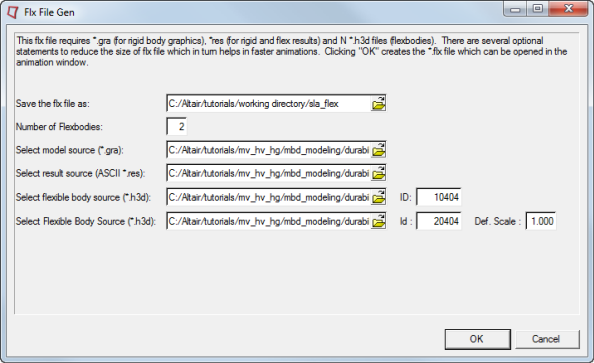
-
OKをクリックします。
これでトランスレーターが起動し、宛先のディレクトリにFLXファイルが作成されます。
- Select applicationリストから、TextViewを選択します。
-
Standardツールバーから
 (Open Document)をクリックします。
(Open Document)をクリックします。
-
sla_flex.flxファイルを開きます。
ファイルの下記の内容が確認できます:
図 7. 
注:選択したタイムインターバルについてのトランジェント結果を読み出すには、Optional flx statementsボックスにチェックマークを入れ、Start Time、End TimeおよびIncrementをそれぞれ入力します。
1つまたは複数の弾性体を含むモデルについてモーダルアニメーションファイルから選択したモード形状を読み出すには、Optional flx statements for linear analysisボックスにチェックマークを入れ、Start ModeとEnd Modeをそれぞれ入力します。
追加のステートメントは、上記のパラメータを反映してFLXファイル内に挿入されます。
疲労結果の表示
このステップでは、疲労結果をアニメーションウィンドウで確認します。
-
アプリケーション選択ドロップダウンメニューからHyperView
 を選択します。
を選択します。
-
Standardツールバーから
 (Open Model)をクリックします。
(Open Model)をクリックします。
-
Load modelファイルブラウザを使って、ファイルsla_flex.flxを選択します。
Load result欄に同じファイル名が自動的に記入されます。
-
Applyをクリックします。
 (Start/Pause Animation)ボタンを使って、モデルをアニメーション表示します。剛体マルチボディと2つの弾性ロアコントロールアームの組み合わせであるモデルを確認します。
(Start/Pause Animation)ボタンを使って、モデルをアニメーション表示します。剛体マルチボディと2つの弾性ロアコントロールアームの組み合わせであるモデルを確認します。 -
Resultsツールバーで、
 (Contour)をクリックします。
Result Typeドロップダウンメニューから異なるオプションを選択し、解析結果ファイルに含まれる各種結果を確認します。ヒント: ここから疲労解析ファイルを書き出す方法の詳細については、HyperView User’s GuideのFatigue Managerトピックをご参照ください。
(Contour)をクリックします。
Result Typeドロップダウンメニューから異なるオプションを選択し、解析結果ファイルに含まれる各種結果を確認します。ヒント: ここから疲労解析ファイルを書き出す方法の詳細については、HyperView User’s GuideのFatigue Managerトピックをご参照ください。